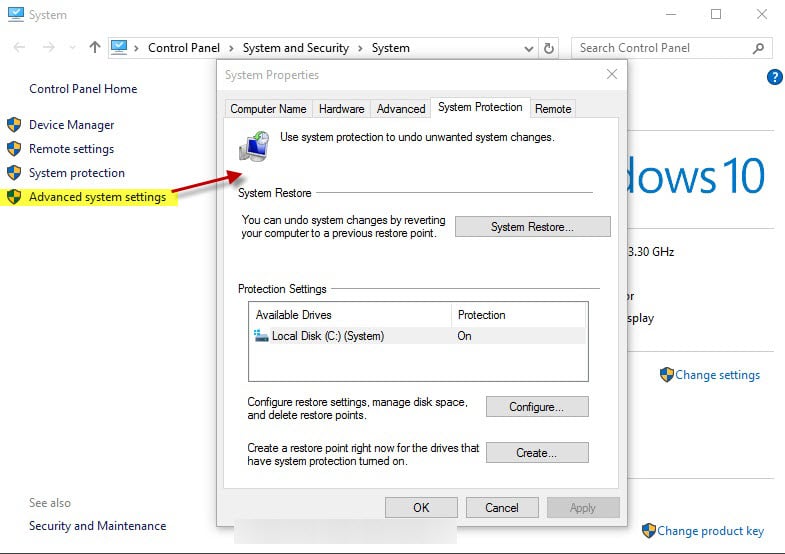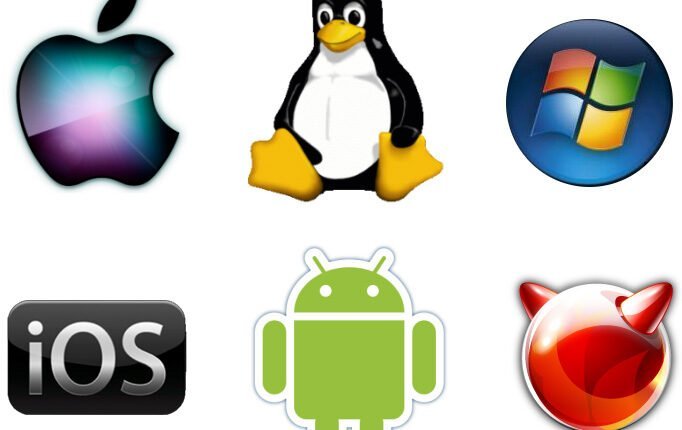
Cara mengaktifkan system Restore di Windows 10
Cara cek system Restore di Windows 10 | cara mengaktifkan system restore di windows 10 | selamat pagi sahabat ForGuides, kali ini saya akan memberikan sedikit Tips untuk Windows 10, mengingat sudah banyaknya pengguna yang sudah beralih ke windows 10 tapi masih sedikit yang memahami beberapa Fitur yang disediakan oleh Windows 10, oleh karena itu saya disini akan memberikan sedikit Tips mengenai “Cara mengaktifkan system Restore di Windows 10” yang bisa anda coba sendiri pada perangkat dengan sistem Operasi Windows 10.
System restore sangat bermanfaat mengingat disini kita dapat kembali ke beberapa hari yang lalu kalau System kita terjadi Eror atau diserang Virus.
Jika Anda telah mengatur Windows 10 pada mesin baru atau upgrade ke sistem operasi baru dari sebelumnya, Anda mungkin akan terkejut bahwa salah satu fitur restorasi inti sistem, System Restore, mungkin tidak berjalan.
System Restore adalah fitur yang berguna yang menciptakan snapshot dari file dan informasi tertentu sebelum operasi penting seperti update atau instalasi perangkat lunak berlangsung.
Hal ini memungkinkan pengguna sistem untuk kembali ke keadaan sebelumnya jika hal-hal yang salah di sepanjang jalan.
Dengan System Restore dinonaktifkan pada setidaknya beberapa mesin, jatuh kepada pengguna untuk memastikan backup dibuat secara teratur sehingga sistem dapat dikembalikan jika diperlukan.
Jika Anda menjalankan Windows 10, Anda harus memeriksa System Restore preferensi untuk mengetahui apakah itu diaktifkan atau tidak.
Cara mengaktifkan system Restore di Windows 10
- Gunakan shortcut Windows untuk membuka kontrol sistem panel applet cepat.
- Menemukan “advanced system settings” link di sebelah kiri dan klik di atasnya.
- Beralih ke “system protection” tab pada layar berikutnya.
- Di sana Anda menemukan terdaftar semua drive yang terhubung ke sistem dan tempat perlindungan mereka. Sebuah keadaan “on” berarti bahwa System Restore diaktifkan untuk drive.
- Jika itu tidak terjadi, pilih drive dan klik pada tombol configure setelah itu.
- Beralih ke “turn on system protection” dan pilih ruang penyimpanan maksimum yang ingin Anda sistem restore untuk digunakan pada perangkat. Sebuah nilai antara 5 hingga 10 Gigabyte biasanya pilihan yang baik.
- Klik apply dan kemudian ok untuk menyelesaikan proses.
- Ulangi proses untuk drive lain jika diperlukan.
baca juga : Cara menghapus aplikasi bawaan Windows 10
Tab perlindungan sistem menyediakan Anda dengan pilihan untuk membuat restore point, dan untuk mengembalikan titik data yang telah dibuat sebelumnya.
Ini mungkin berguna untuk mengetahui karena Anda mungkin kadang-kadang perlu untuk memulihkan poin secara manual.
System Restore tidak menangkap semua solusi di sisi lain. Sementara itu bekerja dengan baik biasanya ketika datang ke update atau instalasi perangkat lunak, hal itu mungkin tidak bekerja sama sekali jika perubahan lain yang dibuat untuk sistem, misalnya dengan perangkat lunak berbahaya atau data hilang.
System Restore tidak menggantikan backup data yang tepat. silakan gunakan beberapa Sofware untuk membackup beberapa data.